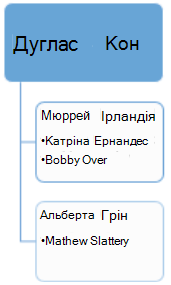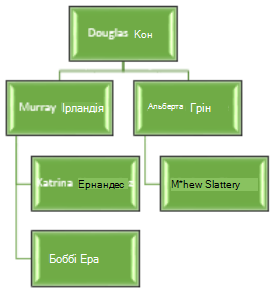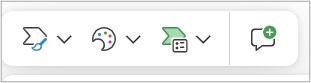Створивши організаційну діаграму за допомогою малюнок SmartArt, можна змінити колір, стиль або макет.
Приклад: Змініть колір, додайте об'ємний ефект і змініть макет організаційної діаграми.
1. Клацніть правою кнопкою миші наявну організаційну діаграму на слайді.
2. Виберіть Стиль, Колір або Макет.
3. Виберіть потрібний стиль, колір або макет.
Щоб дізнатися, як збільшити або зменшити розмір організаційної діаграми, див. статтю Змінення розміру організаційної діаграми.